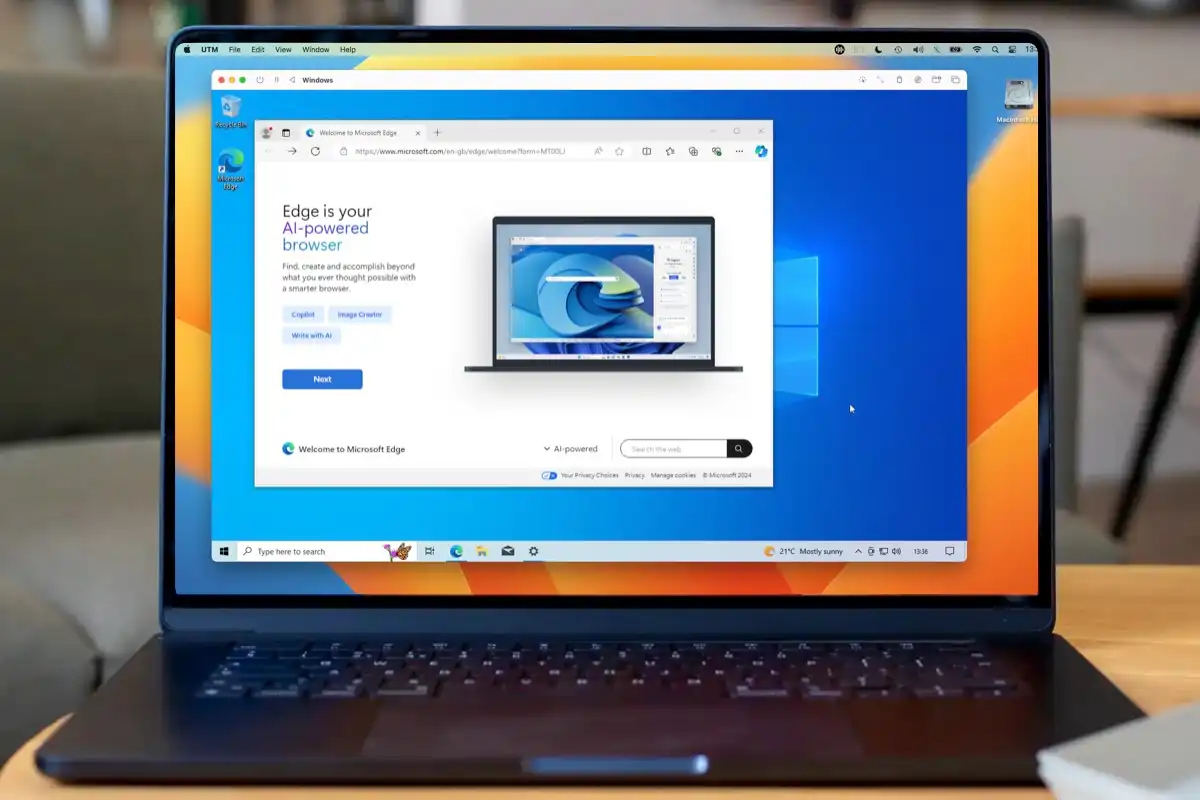स्थापित करा विंडोज 11 मॅकबुकवर हे पूर्णपणे शक्य आहे. आणि आज हमीसह हे साध्य करण्याचे अनेक मार्ग आहेत: पॅरलल्स किंवा यूटीएमसह व्हर्च्युअलायझेशन आणि इंटेल संगणकांवर, बूट कॅम्प वापरून नेटिव्ह इंस्टॉलेशन. निवड तुमच्या प्रोसेसरवर अवलंबून आहे. मॅक (इंटेल किंवा अॅपल सिलिकॉन) आणि तुमच्या गरजा कामगिरी, सुसंगतता आणि बजेट.
या मार्गदर्शकामध्ये मी सर्व पर्याय चरण-दर-चरण आणि तपशीलवार स्पष्ट करतो.: पॅरलल्सच्या ऑटोमॅटिक विझार्डपासून, ISO सह मॅन्युअल सेटअपपर्यंत, M1/M2/M3 चिप्सवरील विशिष्ट UTM मार्गाद्वारे आणि इंटेल मॅकवर बूट कॅम्पसह नेटिव्ह इंस्टॉलेशनपर्यंत. तुम्हाला आवश्यकता देखील दिसतील, युक्त्या उपयुक्त (इंटेलवरील टीपीएमसह), वास्तविक मर्यादा आणि फायदे जेणेकरून तुम्ही न हरता सर्वोत्तम निर्णय घ्याल अल टायम्पो.
सुरुवात करण्यापूर्वी तुम्हाला काय स्पष्ट असले पाहिजे
- तुमच्याकडे कोणता मॅक आहे ते ओळखा.: जर ते मॉडेल असेल तर इंटेल तुम्ही मूळ स्थापनेसाठी बूट कॅम्प वापरू शकता; जर ते असेल तर अॅपल सिलिकॉन (एम१, एम२, एम३) अधिकृत ड्युअल बूट नाही आणि तुम्हाला व्हर्च्युअलायझेशन (समांतर किंवा UTM) निवडावे लागेल. हा फरक पूर्णपणे अनुसरण्याचा मार्ग दर्शवितो..
- डिस्क जागा तयार करा: विंडोज ११ ला किमान ६४ जीबी आवश्यक आहे, जरी १२८ जीबी राखीव ठेवा जर तुम्ही अॅप्लिकेशन्स आणि गेम्स इन्स्टॉल करणार असाल तर ते अधिक व्यावहारिक आहे. इंटेलवर, बूट कॅम्प जागा मोकळी करू शकते. जुने टाइम मशीन स्नॅपशॉट आणि कॅशे केलेल्या iCloud फायली हटवणे, ज्यात कधीकधी बराच वेळ लागू शकतो.
- विंडोज ११ ची योग्य प्रतिमा मिळवा: इंटेलवर, मानक ६४-बिट आयएसओ; अॅपल सिलिकॉनवर, विंडोज 11 एआरएम. तुम्ही ते मायक्रोसॉफ्ट वरून डाउनलोड करू शकता., आणि M1/M2/M3 मध्ये CrystalFetch अॅप किंवा VHDX च्या बाबतीत इनसाइडर प्रोग्रामसारखे मार्ग आहेत.
- तुम्ही ते कशासाठी वापराल याचा विचार करा.: इंटेलवर जास्तीत जास्त नेटिव्ह कामगिरीसाठी, बूट कॅम्प; साठी आराम आणि एकाच वेळी वापर macOS आणि Windows साठी, Parallels; एका पर्यायासाठी अॅपल सिलिकॉनवर मोफत, QEMU सह UTM. प्रत्येक पद्धतीचे त्याचे फायदे आणि मर्यादा आहेत..
मॅकबुकवर विंडोज ११ कसे वापरावे
तीन मुख्य आणि एकत्रित मार्ग आहेत: पॅरलल्स डेस्कटॉप (साधे आणि अत्यंत एकात्मिक व्हर्च्युअलायझेशन), बूट कॅम्प (केवळ इंटेल, मूळ अंमलबजावणी), आणि UTM (QEMU-आधारित व्हर्च्युअलायझेशन/इम्युलेशन, अॅपल सिलिकॉनसाठी विनामूल्य आदर्श). चला एक-एक करून पायऱ्या पाहूया..
पर्याय १: पॅरलल्स डेस्कटॉप (इंटेल आणि अॅपल सिलिकॉन)
पॅरलल्स डेस्कटॉप हा सर्वात जलद आणि वापरकर्ता-अनुकूल पर्याय आहे. विंडोज ११ रीबूट न करता मॅकओएसमध्ये चालू ठेवण्यासाठी. इंटेल आणि अॅपल सिलिकॉन दोन्हीवर काम करते., एक विनामूल्य चाचणी देते आणि, पॅरलल्स १८ पासून, विंडोज ११ आपोआप डाउनलोड आणि इन्स्टॉल करा फक्त काही क्लिकमध्ये.
पॅरलल्ससह विंडोज ११ ची स्वयंचलित स्थापना
जर तुम्ही पॅरलल्स डेस्कटॉप १८ किंवा त्यानंतरचे वापरत असाल तर, तुम्ही तुमचे व्हर्च्युअल मशीन जवळजवळ लक्ष न देता तयार करू शकता. "Get Windows 11 from Microsoft" विझार्ड डाउनलोड आणि इंस्टॉलेशन हाताळतो., आणि तुम्हाला शेवटी EULA स्वीकारावे लागेल.
- समांतर डेस्कटॉप उघडा आणि जा नियंत्रण केंद्र > + > मायक्रोसॉफ्ट वरून विंडोज ११ मिळवा > सुरू ठेवा > विंडोज स्थापित करा. पॅरलल्स बाकीची काळजी घेते..
- मी पूर्ण केल्यावर, संदेश दिसेल स्थापना पूर्ण झाली आणि मायक्रोसॉफ्टचा EULA. मी स्वीकारतो वर क्लिक करा प्रक्रिया पूर्ण करण्यासाठी.
मुख्य फायदे: विझार्ड हे सर्व करतो, तुम्हाला ISO शोधण्याची किंवा जास्त कॉन्फिगर करण्याची आवश्यकता नाही. याव्यतिरिक्त, पॅरलल्स स्वयंचलितपणे एक व्हर्च्युअल टीपीएम चिप जोडते. आवृत्ती १७.१.० पासून, जी विंडोज ११ च्या आवश्यकता पूर्ण करते.
आयएसओ (आणि इतर आवृत्त्या) सह मॅन्युअल स्थापना
जर तुम्हाला तुमचा स्वतःचा आयएसओ वापरायचा असेल तर (उदा. Apple Silicon वर Windows 11 ARM), ही प्रक्रिया देखील सोपी आहे आणि तुम्हाला VM वर अधिक नियंत्रण देते. प्रवाह निर्देशित आणि अतिशय स्पष्ट आहे..
- विंडोज ११ आयएसओ डाउनलोड करा अधिकृत मायक्रोसॉफ्ट वेबसाइटवरून तुमच्या संगणकासाठी योग्य. M1/M2/M3 वर, ARM आवृत्ती वापरा.
- समांतर मध्ये, दाबा + नियंत्रण केंद्रात आणि निवडा डीव्हीडी किंवा इमेजवरून विंडोज किंवा दुसरी ऑपरेटिंग सिस्टम इंस्टॉल करा > सुरू ठेवा. आयएसओ निवडा जर ते एकट्याने आढळले नाही.
- इन्स्टॉलेशन विझार्ड फॉलो करा. आणि संसाधने परिभाषित करते: CPU, RAM आणि स्टोरेज. तुम्ही डीफॉल्ट सोडू शकता किंवा तुमच्या मॅकने परवानगी दिल्यास अधिक नियुक्त करू शकता..
- स्थापना पूर्ण करा आणि जेव्हा विंडोज बूट, पॅरलल्स टूल्स इन्स्टॉल करा macOS सह उत्तम एकीकरण (सामायिक फोल्डर्स, डायनॅमिक रिझोल्यूशन, इ.).
उपयुक्त नोट्स: पॅरलल्स तुम्हाला त्याच्या आयएसओसह त्याच योजनेनुसार विंडोजच्या इतर आवृत्त्या (१०/८.१/७) स्थापित करण्याची परवानगी देते. तुम्ही अतिथी प्रणालीचे परवाने आणि EULA यांचे पालन करत असल्याची खात्री करा. जे तुम्ही वापरणार आहात.
खर्च आणि सहअस्तित्व: पॅरलल्स मोफत चाचणी देते; मानक वार्षिक परवाने उपलब्ध आहेत 99 €. मोठा फायदा म्हणजे macOS आणि Windows एकाच वेळी एकत्र राहतात., उत्पादकता, विकासासाठी परिपूर्ण किंवा अनुप्रयोग रीस्टार्ट न करता विशिष्ट.
पर्याय २: बूट कॅम्प (फक्त इंटेल मॅकसाठी)
जर तुमच्या मॅकबुकमध्ये इंटेल प्रोसेसर असेल तर, अगोदर निर्देश केलेल्या बाबीसंबंधी बोलताना बूट कॅम्प सहाय्यक तुम्हाला Windows 11 नेटिव्हली इंस्टॉल करण्याची परवानगी देते, macOS आणि Windows दरम्यान ड्युअल बूटसह. अशाप्रकारे तुम्ही दाबता हार्डवेअर जास्तीत जास्त कामगिरीवर, जड कामांसाठी आदर्श.
पूर्व शर्ती
आपल्याला आवश्यक असेल एक इंटेल मॅक (अंदाजे २०१२-२०२०), एक विंडोज ११ ६४-बिट आयएसओ, आणि किमान 64 जीबी रिक्त स्थान (अॅपल १२८ जीबीची शिफारस करतो). काही जुन्या मॉडेल्समध्ये, मेमरी आवश्यक असू शकते युएसबी इंस्टॉलर तयार करण्यासाठी १६ जीबी किंवा त्याहून अधिक.
बूट कॅम्प असिस्टंटसह पायऱ्या
बूट कॅम्प डिस्क तयार करतो, BOOTCAMP विभाजन तयार करतो आणि ड्रायव्हर्स डाउनलोड करतो. विंडोजमध्ये सर्व हार्डवेअर चांगले काम करण्यासाठी आवश्यक. विझार्ड तुम्हाला संपूर्ण प्रक्रियेत मार्गदर्शन करतो..
- macOS वर, उघडा बूट कॅम्प सहाय्यक पासून /अनुप्रयोग/उपयुक्तता आणि दाबा सुरू ठेवा. ही प्रणाली उपलब्ध जागेची गणना करेल.; आवश्यक असल्यास, जागा मोकळी करण्यासाठी ते जुने टाइम मशीन स्नॅपशॉट आणि कॅशे केलेल्या iCloud फायली हटवेल (तुम्ही हे करू शकता थांबा जर तुम्हाला हवे असेल तर ती प्रक्रिया).
- विंडोज ११ आयएसओ निवडा आणि macOS आणि Windows मधील सेपरेटर ड्रॅग करून विभाजनाचा आकार निश्चित करा. एकाच डिस्क असलेल्या संगणकांवर ते अगदी थेट असते.
- जर तुमच्याकडे अनेक अंतर्गत ड्राइव्ह असतील तर, निवडण्यासाठी सूचनांचे अनुसरण करा आणि स्वरूप विंडोज जिथे जाईल ती डिस्क आणि आयएसओ निवडा संबंधित. केसवर अवलंबून: बूट डिस्कवर, तुम्ही अतिरिक्त विभाजन तयार करू शकता; APFS डिस्कवर, विभाजन तयार करा किंवा डिस्क मिटवा; नॉन-एपीएफएस डिस्कवर, तुम्ही विंडोजसाठी विभाजन हटवू शकता आणि तयार करू शकता. जर आधीच बूट कॅम्प इंस्टॉलेशन असेल तर त्या डिस्कवर, विझार्ड तुम्हाला ते अनइंस्टॉल करण्याची ऑफर देतो.
- पूर्ण झाल्यावर, मॅक रीस्टार्ट होतो. आणि इंस्टॉलेशन प्रक्रिया पूर्ण करण्यासाठी विंडोज इंस्टॉलर सुरू करा.
TPM 2.0 ची आवश्यकता: इंटेल मॅकमध्ये TPM 2.0 येत नाही. रजिस्ट्री ट्वीकसह इंस्टॉलेशन पूर्ण करणे शक्य आहे. विंडोज ११ सेटअप दरम्यान टीपीएम तपासणी बायपास करणे, ही एक ज्ञात "युक्ती" आहे जी काळजीपूर्वक वापरली पाहिजे.
सिस्टम दरम्यान बूट करणे: चालू करताना, की दाबा आणि धरून ठेवा पर्याय (Alt) macOS किंवा Windows निवडण्यासाठी. macOS वरून तुम्ही डीफॉल्ट बूट डिस्क देखील परिभाषित करू शकता सिस्टम सेटिंग्जमध्ये.
गुण आणि बनावट: मूळ अंमलबजावणी ऑफर उच्च कामगिरी ते व्हर्च्युअलायझेशन, पण तुम्ही एकाच वेळी macOS आणि Windows वापरू शकणार नाही. आणि BOOTCAMP ला दिलेली जागा तुम्ही ती पुन्हा मिळवेपर्यंत macOS साठी अनुपलब्ध होईल.
पर्याय ३: Apple सिलिकॉनवर UTM (M3, M1, आणि M2)
UTM हा QEMU वर आधारित एक मोफत पर्याय आहे. जे तुम्हाला Apple Silicon वापरून Mac वर Windows 11 ARM व्हर्च्युअलाइज करण्याची परवानगी देते. त्यासाठी पॅरलल्सपेक्षा थोडे अधिक कॉन्फिगरेशन आवश्यक आहे., पण ते सामान्य वापरासाठी खूप चांगले काम करते.
विंडोज ११ एआरएम कसे मिळवायचे
तुमच्याकडे दोन मुख्य मार्ग आहेत. M1/M2/M3 वर योग्य प्रतिमा मिळविण्यासाठी. दोन्ही वैध आहेत. आणि तुमच्यासाठी सर्वात सोयीस्कर असलेला एक निवडा.
- क्रिस्टलफेच द्वारे (मॅक अॅप स्टोअर वरून): निवडा विंडोज 11, आर्किटेक्चर: अॅपल सिलिकॉन, भाषा: आंतरराष्ट्रीय स्पॅनिश y आवृत्ती: विंडोज ११, आणि दाबा डाउनलोड. तुम्हाला ARM ISO मिळेल. UTM मध्ये वापरण्यासाठी तयार.
- विंडोज इनसाइडर द्वारे: प्रतिमा स्वरूपात डाउनलोड करा व्हीएचडीएक्स y QCOW2 मध्ये रूपांतरित करते QEMU सह (होमब्रू द्वारे स्थापित करण्यायोग्य). ही पद्धत थोडी अधिक तांत्रिक आहे., परंतु चाचणी वातावरणात सामान्य आहे.
UTM मध्ये व्हर्च्युअल मशीन तयार करा आणि कॉन्फिगर करा.
हातात ISO ARM घेऊन, UTM विझार्ड तुम्हाला VM सेट करण्यासाठी मार्गदर्शन करेल. लक्षात ठेवा: Apple Silicon वर "अनुकरण" करण्यापेक्षा "व्हर्च्युअलाइज" करणे चांगले आहे. (x86/x64 चे अनुकरण करणे काम करते परंतु ते खूपच हळू आहे).
- UTM उघडा आणि वर क्लिक करा नवीन व्हर्च्युअल मशीन तयार करा. व्हर्च्युअलाइज निवडा.
- निवडा विंडोज एक प्रणाली आणि ब्रँड म्हणून विंडोज १० किंवा त्यावरील आवृत्ती स्थापित करा. एआरएम आयएसओ शोधा डाउनलोड केले.
- Activa बॉक्स SPICE ड्रायव्हर्स आणि टूल्स स्थापित करा ग्राफिक्स, माऊस/कीबोर्ड नियंत्रण आणि शेअरिंग वैशिष्ट्ये सुधारण्यासाठी.
- परिभाषित रॅम आणि सीपीयू कोर. डीफॉल्ट मूल्ये सहसा पुरेशी असतात, जरी तुमच्या Mac मध्ये 8GB पेक्षा जास्त RAM असल्यास, VM ला अतिरिक्त नियुक्त केल्याने तरलता सुधारते..
- सेट करा स्टोरेज (डिफॉल्टनुसार, ६४ जीबी). तुम्ही ते अपलोड करू शकता. जर तुम्ही जड सॉफ्टवेअर स्थापित करण्याची योजना आखत असाल तर, व्हर्च्युअल डिस्क वापरानुसार वाढते.
- पर्यायी: जोडा शेअर केलेली निर्देशिका macOS आणि Windows दरम्यान फाइल्सची देवाणघेवाण करण्यासाठी. हे खूप व्यावहारिक आहे दिवसेंदिवस.
- नाव VM मध्ये, सारांशाचे पुनरावलोकन करा आणि दाबा जतन करा.
UTM वर Windows 11 इंस्टॉल करा
व्हीएम सिस्टमशिवाय नवीन संगणक म्हणून बूट होईल.. ISO वरून इंस्टॉलर सुरू करा आणि नेहमीच्या पायऱ्या पूर्ण करा. ही प्रक्रिया पीसी सारखीच आहे. पारंपारिक.
- VM बूट करा आणि ISO वरून बूट करण्यासाठी विचारले असता एक की दाबा. कीबोर्ड कॅप्चर करा विंडोच्या आत क्लिक करून.
- निवडा भाषा, तारीख/वेळ आणि कीबोर्डजर तुमच्याकडे अजून परवाना नसेल, तर क्लिक करा माझ्याकडे प्रॉडक्ट की नाही अनुसरण.
- निवडा विंडोज 11 आवृत्ती (उदाहरणार्थ, प्रो) आणि अटींशी सहमत व्हा.
- विभाजन तयार करा वाटप न केलेल्या जागेत आणि विंडोजला फाइल्स कॉपी करू द्या आणि रीबूट करू द्या.
- पुन्हा सुरू केल्यावर, कोणतीही कळ दाबू नका. पुन्हा ISO वरून बूट होऊ नये म्हणून.
आरंभिक कॉन्फिगरेशन: पहिल्या बूटनंतर, विझार्ड तुम्हाला प्रदेश, कीबोर्ड, वापरकर्तानाव, पासवर्ड आणि सुरक्षा प्रश्न विचारेल. या स्थापना मोडमध्ये, सामान्य पायऱ्या वगळल्या जाऊ शकतात. जसे की तुमचे Microsoft खाते किंवा काही गोपनीयता सेटिंग्ज; तुम्ही सेटिंग्जमधून नंतर खाते जोडू शकता.
स्पाइस/गेस्ट टूल्स स्थापित करा आणि ऑप्टिमाइझ करा
अधिक एकात्मिक आणि लवचिक विंडोजसाठी, अतिथी साधने स्थापित करा. जर तुम्ही तयार करताना बॉक्स चेक केला असेल, तुम्हाला या संगणकाच्या आत इंस्टॉलर असलेली एक सीडी दिसेल.; नसल्यास, UTM बारमधील डिस्क आयकॉन वापरा आणि निवडा विंडोजवर गेस्ट टूल्स इंस्टॉल करा.
विझार्ड पूर्ण करा, VM रीस्टार्ट करा. आणि सुधारणांचा फायदा घ्या जसे की डायनॅमिक रिझोल्यूशन जेव्हा तुम्ही विंडोचा आकार बदलता, क्लिपबोर्ड सामायिक आणि एकूणच अधिक पॉलिश केलेला अनुभव.
UTM कामगिरी आणि मर्यादा
सामान्य कामांमध्ये UTM अतिशय उल्लेखनीय कामगिरी देते. अगदी M2 आणि 8GB असलेल्या MacBook Air सारख्या एंट्री-लेव्हल संगणकांवरही. अनुभव स्थिर आहे आणि थर्मल वापर कमी झाला आहे. ऑफिस वापर, ब्राउझिंग आणि अनेक अॅप्समध्ये.
- ग्राफिक्स/UI: खिडक्यांवरील गोलाकार कोपऱ्यांसारखे तपशील गहाळ असू शकतात, कदाचित ड्रायव्हर्समुळे. हे गंभीर नाही, पण ते जाणून घेणे चांगले आहे..
- ट्रॅकपॅड जेश्चर: काही मूळ macOS जेश्चर (पिंच, इ.) ते हलत नाहीत. VM च्या आत.
- खेळ: जरी तुम्ही साधे शीर्षक चालवू शकाल, गेमिंगसाठी हा आदर्श मार्ग नाही.जर तुम्हाला गंभीरपणे खेळायचे असेल तर तुम्हाला इंटेलवर पीसी किंवा बूट कॅम्प हवा असेल.
- विंडोज परवाना: सिस्टम सक्रिय न होता काम करते, परंतु सानुकूलन पर्याय मर्यादित आहेततुम्हाला अनुकूल असल्यास तुम्ही नंतर सक्रिय करू शकता.
पर्याय आणि परवाना विचार
पॅरलल्स आणि यूटीएम व्यतिरिक्त, तुमच्याकडे इतर पर्याय आहेत जसे की व्हीएमवेअर फ्यूजन व्हर्च्युअलायझेशन किंवा सुसंगतता स्तरांसाठी जसे की वाईन आणि व्यावसायिक उपाय क्रॉसऑव्हर. वाइन/क्रॉसओव्हर संपूर्ण सिस्टमचे आभासीकरण करत नाही., परंतु वेगवेगळ्या परिणामांसह विंडोज-विशिष्ट अॅप्स चालवण्याचा प्रयत्न करा.
जर तुम्ही क्रॉसओव्हर निवडले तर, तुम्हाला परवाना शुल्क भरण्याच्या बदल्यात अधिक मार्गदर्शित "कॅटलॉग" प्रकारचा अनुभव मिळेल. वाइन मोफत आणि मुक्त स्रोत आहे., पण त्यासाठी संयम आणि प्रयत्न आणि त्रुटी आवश्यक आहेत. विंडोज ११ सह जास्तीत जास्त सुसंगततेसाठी, पूर्ण व्हर्च्युअलायझेशन (समांतर/UTM) सहसा श्रेयस्कर असते.
काहीही असो, लक्षात ठेवा अतिथी प्रणालींच्या स्थापनेत समाविष्ट आहे की EULA आणि परवान्यांचे पालन करा मायक्रोसॉफ्ट आणि इतर कोणत्याही सॉफ्टवेअरवरून. पॅरलल्समध्ये, निर्माता स्वतः आठवतो कायदेशीर पालनासाठी क्लायंट जबाबदार आहे.
व्यावहारिक टिप्स, सामान्य समस्या आणि मदत
- स्थापित करण्यापूर्वी जागा ऑप्टिमाइझ करा: जर तुम्ही बूट कॅम्प वापरत असाल, तर विझार्डला जागा मोकळी करू द्या (जुने टाइम मशीन स्नॅपशॉट्स, आयक्लाउड कॅशे). या पायरीला थोडा वेळ लागू शकतो.; हे सामान्य आहे आणि विभाजन त्रुटी टाळते.
- जर तुमच्या Mac मध्ये अनेक अंतर्गत ड्राइव्ह असतील तर, बूट कॅम्प तुम्हाला योग्य गंतव्यस्थान निवडण्यास आणि स्वरूपित करण्यास सांगेल. ते APFS आहे की नाही यावर अवलंबून आहे.: APFS मध्ये, तुम्ही एक अतिरिक्त विभाजन तयार करू शकता किंवा डिस्क मिटवू शकता; नॉन-APFS मध्ये, तुम्हाला विभाजन तयार करण्यासाठी सहसा मिटवावे लागते. विझार्ड तुम्हाला बूट कॅम्प अनइंस्टॉल करण्याची ऑफर देतो. जर त्याला मागील अवशेष सापडले तर.
- इंटेलवर TPM सुसंगतता: जर Windows 11 इंस्टॉलरने TPM 2.0 बद्दल तक्रार केली, रेजिस्ट्री सेटिंग लागू करा विनंती केल्यावर हार्डवेअर तपासणी वगळण्यासाठी. हे काळजीपूर्वक करा आणि फक्त सेटअप दरम्यान करा..
- अॅपल सिलिकॉनवर समांतर विरुद्ध यूटीएम: पॅरलल्स अधिक सोयीस्कर आहे आणि अधिकृतपणे मायक्रोसॉफ्टद्वारे समर्थित आहे, सह अतिशय सुबक एकत्रीकरण, पण ते पैसे दिले जाते. UTM आहे मोफत आणि आश्चर्यकारकपणे सक्षम ऑफिस आणि लाईट डेव्हलपमेंटसाठी, अतिरिक्त बदल आणि किरकोळ UI तपशीलांच्या किंमतीवर.
- तृतीय-पक्ष पृष्ठांबद्दल: संशोधन करताना, हे समोर येणे सामान्य आहे रेडिट सारख्या साइट्सवर घुसखोर गोपनीयता सूचना; ते तांत्रिक पायऱ्या देत नाहीत, परंतु निकालांच्या विहंगावलोकनाचा भाग आहेत. तांत्रिक स्रोत आणि संरचित मार्गदर्शकांसह रहा. वेळ वाया जाऊ नये म्हणून.
वरील सर्व गोष्टींसह, तुमच्याकडे आता एक संपूर्ण रोडमॅप आहे: सहजतेसाठी आणि एकाच वेळी दुहेरी वातावरणासाठी समांतर, मूळ पॉवरसाठी इंटेलवर बूट कॅम्प आणि Apple सिलिकॉनवर मोफत पर्याय म्हणून UTM. तुमच्या Mac आणि तुमच्या वापरासाठी सर्वात योग्य पद्धत निवडा., योग्य ISO, डिस्क स्पेस आणि, लागू असल्यास, एका चांगल्या अनुभवासाठी अतिथी साधने तयार करणे.
सर्वसाधारणपणे बाइट्स आणि तंत्रज्ञानाच्या जगाबद्दल उत्कट लेखक. मला माझे ज्ञान लेखनाद्वारे सामायिक करणे आवडते, आणि तेच मी या ब्लॉगमध्ये करेन, तुम्हाला गॅझेट्स, सॉफ्टवेअर, हार्डवेअर, तांत्रिक ट्रेंड आणि बरेच काही याबद्दलच्या सर्व मनोरंजक गोष्टी दाखवणार आहे. माझे ध्येय तुम्हाला डिजिटल जगामध्ये सोप्या आणि मनोरंजक मार्गाने नेव्हिगेट करण्यात मदत करणे आहे.